SpaceClaim bietet die Möglichkeit, 3D-Markup-Folien zu erstellen, über die Änderungen an Versionen einer Konstruktion hervorgehoben und verdeutlicht werden können. 3D-Markup-Folien werden nach ihrem Namen, z. B. Folie 1, als Komponenten im Strukturbaum angezeigt.
Folien können in die Formate PowerPoint und XPS exportiert werden.
Menü "Markup"
Das Menü "Markup" enthält die folgenden Werkzeuge:
|
|
Mit dem Werkzeug Neue Folie können neue 3D-Markup-Folien für die aktuelle Konstruktion erstellt werden. |
|
|
Mit dem Werkzeug Werte der Originalbemaßung können die Bemaßungen der vorherigen Version und der aktuellen Version angezeigt werden. |
|
|
Mit dem Werkzeug Geänderte Flächen farblich markieren werden Bereiche in der Konstruktion farblich nach der Art der vorgenommenen Änderung markiert. |
3D-Markup erstellen
-
Die Konstruktion öffnen, die im Grafikfenster mit einem Markup bearbeitet werden soll.
-
Als neue Version speichern aus dem Bearbeitungsmenü auswählen, um eine neue Version der Konstruktion zu erzeugen.
Die neue Version wird gespeichert. Dabei wird eine Versionsnummer an den Dateinamen angehängt, und die Version wird zum aktiven Grafikfenster.
-
Änderungen an der neuen Version der Konstruktion vornehmen.
-
Im Bearbeitungsmenü den Befehl Neu > 3D-Markup auswählen, um die erste 3D-Markup-Folie zu erstellen.
Die Folie wird im Fensterbereich "3D-Markup", im Grafikfenster und im Strukturbaum angezeigt. Die in Schritt 2 erstellte Version ist im Strukturbaum mit Referenzkonstruktion beschriftet.
-
Registerkarte "Einfügen" im Menü öffnen
-
Auf das Werkzeug Datei klicken und eine vorherige Version oder die ursprüngliche Version in die Folie einfügen.
Die Konstruktion wird im Strukturbaum als Alternative Version oder Originalversion aufgeführt. Im Grafikfenster wird die vorherige Version der Konstruktion als Drahtmodell im transparenten Stil angezeigt und direkt auf der neuen Version platziert. Das Werkzeug "Verschieben" ist aktiv.
-
(Optional) Die alternative Version durch Klicken auf eine Achse des Verschiebe-Werkzeugs und Ziehen an eine neue Position verschieben.
-
Die Folie kann mit den Werkzeugen im Menü "Markup" auf der Registerkarte "Detailerstellung" angepasst werden.
Die Änderungen der Bemaßung können mit Bemaßungsbeschriftungen angegeben werden, die Farbeigenschaften der Flächen können je nach Typ der Änderungen geändert und beliebige weitere Beschriftungen mit den Werkzeugen im Menü "Beschriftung" auf der Registerkarte "Detailerstellung" eingegeben werden. Mit der rechten Maustaste auf eine Lightweight-Komponente klicken und Komponente laden auswählen, um sie zu laden.
-
Es können so viele Folien erstellt werden, wie für die effektive Mitteilung der Änderungen erforderlich sind.
Durch Klicken mit der rechten Maustaste auf eine Folie im Strukturbaum und Auswählen von Folie öffnen kann die Folie angezeigt werden.
-
Im Bearbeitungsmenü den Befehl Als XPS speichern oder Als PowerPoint speichern auswählen, um die 3D-Markup-Folien als separates Dokument zu speichern.
Eine 3D-Markup-Folie löschen
- Die Folie im Strukturbaum auswählen.
- Zum Entfernen der Folie mit der rechten Maustaste klicken und Löschen auswählen.
Da eine Folie eine Komponente ist, werden beim Löschen einer Folie aus dem Strukturbaum auch alle Objekte dieser Folie gelöscht. Mit dieser Funktion können 3D-Markup-Folien bei der Vorarbeit zum Erstellen einer Konstruktion oder einer fertigen Baugruppe organisiert werden.
Beispiele
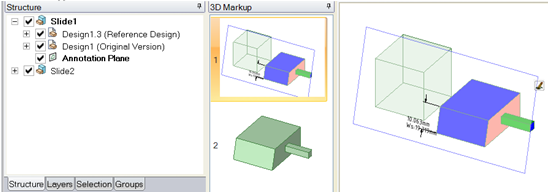
Im Strukturbaum wird der Inhalt der einzelnen Folien angezeigt. Im Fensterbereich "3D-Markup" werden zwei Folien in der Präsentation angezeigt. Im Grafikfenster werden die Referenzversion und die ursprüngliche Version mit Bemaßungen und unterschiedlichen Farben für geänderte Flächen verglichen.









